|
UNetbootin工具允许将各种Linux/BSD的发行版安装到一个真正的分区,可以用来安装一个标准的双系统,十分的便捷好用,那么一些有还第一次接触UNetbootin,到底应该怎样使用呢?快来看看UNetbootin使用教程介绍吧,希望大家喜欢。 UNetbootin使用教程介绍: 使用方法: 运行UNetboot,默认选择“发行版”,在左边的列表可以选择各种Live-cd的操作系统,选择好要安装的系统和版本,点击确定就开始下载操作系统,下载完成之后会写入所选的U盘。 建议用下载工具下载各种Live-cd的操作系统的ISO文件。然后选择“光盘镜像”,找到ISO文件点击确定。如果你对Android系统有兴趣的话,可以折腾一个Live式的Android系统U盘。猛击这里下载Androidx86,点击android-x86-1.6-r2.iso下的View就可以下载到ISO文件。从ISO的文件名来看,此Android系统应该是1.6的版本。 我昨天尝试了一下,此Android系统不是很稳定,什么都不做的话,两三分钟就会死机。。 用UNetbootin可以轻松的把Linux操作系统装进U盘你可将U盘插到USB接口。注意:一定要先插U盘再运行UNetbootin!然后从菜单“应用程序――系统工具”里运行UNetbootin软件。然后把你下好的iso文件放到U盘里,重启电脑,并设置U盘为第一启动设备,即可启动U盘里的操作系统(zsh)。 1、U盘启动的制作: 使用unetbootin制作好u盘启动盘,在将syslinux.cfg文件拷贝到U盘的根目录替换同名文件。这样启动默认就是简体中文的linux。 2、硬盘启动的制作: unetbootin还可以把linux安装到C盘,安装完成后把menu.lst文件拷贝到C盘的unetbtin文件夹下覆盖同名字文件,就会默认启动到简体中文的linux否则为英文。 在打开C盘的boot.ini文件(隐藏文件)C:\ubnldr.mbr="CDlinux"如此修改引号里面的字符就可以了。重起电脑后就会看到双启动菜单的,这步如果不修改不会影响使用只是菜单显示不正确。 注意事项: 注意:硬盘启动可能造成WIN系统无法正常启动,没有经验的朋友还是推荐U盘启动。
|
正在阅读:UNetbootin怎么用 UNetbootin使用教程分享UNetbootin怎么用 UNetbootin使用教程分享
2017-08-11 10:29
出处:其他
责任编辑:wenjunhao

- 软件版本:6.38
- 软件大小:4.61MB
- 软件授权:免费
- 适用平台:Win2000WinXPWin2003VistaWin7
- 下载地址://dl.pconline.com.cn/download/58150.html
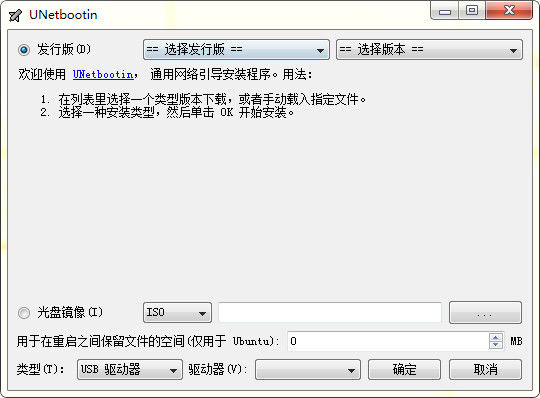

 海信(Hisense)7公斤滚筒洗衣机全自动 超薄嵌入 小型家用 除菌洗 冷水护色洗HG70DA10以旧换新
1199元
海信(Hisense)7公斤滚筒洗衣机全自动 超薄嵌入 小型家用 除菌洗 冷水护色洗HG70DA10以旧换新
1199元 西门子(SIEMENS)274升大容量家用三门冰箱 混冷无霜 零度保鲜 独立三循环 玻璃面板 KG28US221C
4899元
西门子(SIEMENS)274升大容量家用三门冰箱 混冷无霜 零度保鲜 独立三循环 玻璃面板 KG28US221C
4899元 美的(Midea) 微波炉家用小型旋转加热20L 智能蒸煮菜单 杀菌功能 M1-L213C
509元
美的(Midea) 微波炉家用小型旋转加热20L 智能蒸煮菜单 杀菌功能 M1-L213C
509元 苏泊尔(SUPOR)电饭煲4L电饭锅电饭锅多功能一体家用蓝钻圆厚釜4-5人可做锅巴饭煲仔饭智能预约蒸米饭1-8人 SF40FC875 4升预约定时
329元
苏泊尔(SUPOR)电饭煲4L电饭锅电饭锅多功能一体家用蓝钻圆厚釜4-5人可做锅巴饭煲仔饭智能预约蒸米饭1-8人 SF40FC875 4升预约定时
329元 品胜 充电宝65W大功率30000毫安大容量PD20W快充户外移动电源适用笔记本电脑苹果15华为P70小米
259元
品胜 充电宝65W大功率30000毫安大容量PD20W快充户外移动电源适用笔记本电脑苹果15华为P70小米
259元 绿联何同学推荐65W氮化镓充电器套装多口Type-C快充头适用pd20W苹果15三星手机macbookPro笔记本电脑线
129元
绿联何同学推荐65W氮化镓充电器套装多口Type-C快充头适用pd20W苹果15三星手机macbookPro笔记本电脑线
129元 KZ Castor双子座有线耳机入耳式双单元哈曼曲线发烧HiFi耳返耳麦
88元
KZ Castor双子座有线耳机入耳式双单元哈曼曲线发烧HiFi耳返耳麦
88元 格兰仕(Galanz)电烤箱 家用烤箱 40L大容量 上下独立控温 多层烘培烤箱炉灯多功能 K42 经典黑 40L 黑色
459元
格兰仕(Galanz)电烤箱 家用烤箱 40L大容量 上下独立控温 多层烘培烤箱炉灯多功能 K42 经典黑 40L 黑色
459元 美的(Midea)中药锅煎药壶 智能全自动陶电砂锅炖药锅煲 煎药机器 养生熬药壶 大容量分体式 【4L容量】长效预约JYC4002
299元
美的(Midea)中药锅煎药壶 智能全自动陶电砂锅炖药锅煲 煎药机器 养生熬药壶 大容量分体式 【4L容量】长效预约JYC4002
299元 美的(Midea)电压力锅 高压锅家用5L双胆鲜汤深胆煮汤锅 智能多功能电饭煲 智能预约焖香饭智能 【5L高压浓香款】7段调压 多重口感 50Q3-FS
299元
美的(Midea)电压力锅 高压锅家用5L双胆鲜汤深胆煮汤锅 智能多功能电饭煲 智能预约焖香饭智能 【5L高压浓香款】7段调压 多重口感 50Q3-FS
299元 漫步者(EDIFIER)M25 一体式电脑音响 家用桌面台式机笔记本音箱 蓝牙5.3 黑色
129元
漫步者(EDIFIER)M25 一体式电脑音响 家用桌面台式机笔记本音箱 蓝牙5.3 黑色
129元 TCL电视 85英寸 120Hz 高色域 3+64GB 2.1声道音响 平板电视机 以旧换新 85英寸 官方标配
4799元
TCL电视 85英寸 120Hz 高色域 3+64GB 2.1声道音响 平板电视机 以旧换新 85英寸 官方标配
4799元












